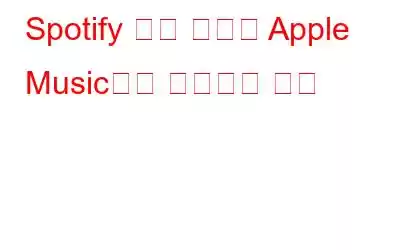Spotify와 Apple Music은 가장 인기 있는 음악 스트리밍 서비스 중 하나이지만 대부분의 소비자에게는 둘 다 필요하지 않으며 Apple로 전환해야 하는 몇 가지 설득력 있는 이유가 있습니다. Spotify에서 Apple Music으로 전환할 생각을 하고 계시다면, 시간이 지남에 따라 선별하고 관리해온 Spotify 재생 목록을 포기할 필요가 없습니다. 몇 가지 도구를 활용하여 Spotify 재생 목록을 Apple Music으로 전송할 수 있습니다.
이 전환이 인기를 끄는 이유는 무엇입니까?
Apple에는 몇 가지 도구가 있습니다. Spotify에 대한 강력한 이점 스트리밍 애플리케이션 외부의 불만에 더해 Neil Young 및 Joni Mitchell과 같은 음악가들은 자신의 노래를 Spotify에서 삭제해 달라고 요청했습니다.
- Apple Music은 더 높은 Spotify보다 고품질의 무손실 오디오 옵션이 있어 오디오 애호가에게 더 좋습니다.
- Apple Music은 Siri의 음성 명령과 완전히 통합되어 있기 때문에 HomePod mini와 같은 Apple 스마트 스피커가 있는 경우 자연스러운 스트리밍 서비스입니다.
- Apple Music은 Apple TV, Apple Arcade, iCloud, Apple News 및 Apple Fitness를 포함하는 Apple One의 중요한 구성 요소입니다.
Spotify 재생 목록을 다음으로 이동하는 방법 Apple Music?
스트리밍 서비스 간에 이동하려면 먼저 Apple Music 멤버십에 가입한 다음 원하는 경우 Spotify 계정을 취소하기 전에 재생 목록을 전송하세요. iPhone, Android 휴대폰 또는 웹 브라우저를 사용하여 전송하려는지 여부에 따라 프로세스가 약간 다릅니다. 그러나 어떻게 진행하든 수년에 걸쳐 꼼꼼하게 편집한 재생 목록이 그대로 유지되도록 하는 방법이 있습니다.
iPhone, iPad를 사용하여 Spotify 재생 목록을 Apple Music으로 전송하는 방법, Mac을 사용하시나요?
현재 Spotify 재생 목록을 처음부터 다시 생성할 필요 없이 Apple Music으로 가져오는 것이 가능합니다. 타사 앱을 사용하면 이 작업을 간단히 수행할 수 있습니다. SongShift를 사용하면 재생 목록을 Apple Music으로 간단히 마이그레이션할 수 있지만 이는 iPhone 전용입니다. SongShift에는 선택할 수 있는 여러 구독 등급이 있습니다. £34.99에 평생 구독, £4.99에 월간 구독, £19.49에 연간 구독을 구매할 수 있습니다.
1단계: App Store로 이동하여 SongShift를 다운로드합니다. .
2단계: 처음으로 SongShift를 실행합니다.
3단계: Apple Music을 클릭한 다음 앱 메인 화면의 사용 가능한 서비스 영역에서 계속을 클릭하세요. Apple Music에 대한 액세스 권한을 앱에 부여해야 합니다.
4단계: 목록 하단 근처에 있는 Spotify에 대해서도 동일한 작업을 수행합니다. Spotify 로그인 세부정보를 입력해야 합니다.
5단계: 계속을 탭한 후 다음 페이지에서 시작하기를 탭합니다.
단계 6: 내 교대근무 페이지 오른쪽 상단에 있는 + 아이콘을 탭합니다.
7단계: 소스 설정을 탭한 다음 재생 목록 및 Spotify 아이콘을 탭합니다. 소스 설정 팝업. 그런 다음 계속 버튼을 누르세요.
8단계: Apple Music으로 이동하려는 재생목록을 선택한 후 소스 재생목록 화면에서 완료를 탭하세요.
9단계: 완료됨 옵션을 선택합니다.
10단계: 검토 처리할 수 있는 기회가 발생한 후 재생목록을 탭하여 결과를 얻을 수 있습니다.
11단계: SongShift 일치 항목에 익숙하다면 일치 확인을 탭하세요.
이제 Spotify 재생 목록이 Apple Music에 표시됩니다. SongShift에는 한 번에 수많은 재생 목록을 선택하는 기능과 같은 다양한 기능도 포함되어 있지만 이러한 기능은 비용이 많이 드는 인앱 업그레이드를 통해서만 사용할 수 있습니다.
Android를 사용하여 Spotify 재생 목록을 Apple Music으로 이동하는 방법 ?
Spotify에서 Apple Music으로 재생 목록을 마이그레이션하는 또 다른 대안은 iOS와 Android에서 모두 사용할 수 있다는 장점이 있는 Free Your Music입니다. Free Your Music은 무료 평가판이지만 비용을 지불하기 전에는 100곡만 전송할 수 있다는 점을 언급할 가치가 있습니다. 그 이상을 전송하려면 프리미엄 인앱 구매를 구매해야 합니다. 일회성 구매의 경우 £10.99이며, 분기별, 연간 또는 평생 구독을 신청할 수 있습니다. 어떤 것을 선택하는지는 해당 기능을 두 번 이상 사용할지 여부에 따라 결정됩니다. 대규모 대용량 전송을 한 번만 수행하는 경우 일회성 옵션만 있으면 됩니다.
1단계: 무료로 음악을 받으세요.
2단계: 무료로 음악 공개를 시작하세요.
3단계: 소스 선택 탭에서 Spotify를 탭한 다음 Spotify 계정을 사용하여 앱에 계정 액세스 권한을 부여하세요.
4단계: 대상 선택 p에서 Apple Music을 탭하세요.
5단계: 전송하려는 재생목록을 선택한 후 전송 시작을 탭하세요.
노래가 전송됩니다. 잠시 후. 전송 페이지에서 재생 목록을 탭하여 모든 음악이 성공적으로 전송되었는지 확인하거나 재생 목록으로 바로 이동할 수 있습니다.
웹 브라우저를 사용하여 Spotify 재생 목록을 Apple Music으로 전송하는 방법은 무엇입니까?
앞서 설명한 것처럼 좋은 웹 기반 전송 도구가 있습니다. Soundiiz는 해당 애플리케이션의 이름이며 사용이 매우 간단합니다. 다시 한번 말하지만 무료는 아닙니다. 하나의 재생 목록을 무료로 전송할 수 있지만 그 이상을 전송하려면 프리미엄 서비스에 대한 월 £4.50 구독이 필요합니다. 한 번만 필요하다면 등록하고 만료되자마자 구독을 취소하세요.
1단계: Soundiiz.com에 로그인하거나 계정을 만드세요.
2단계: UI 왼쪽 패널에서 플랫폼 간()을 클릭합니다.
3단계: Spotify를 선택합니다. 음악 소스로 사용하세요.
4단계: 왼쪽에 있는 해당 상자를 선택하면 이동하려는 요소의 카테고리를 선택할 수 있습니다.
5단계: 대상 서비스로 Apple Music을 선택합니다.
6단계: 데이터 전송은 백그라운드에서 이루어집니다.
Spotify 재생 목록을 Apple Music으로 전송하는 방법에 대한 마지막 단어는 무엇입니까?이미지 출처: YouTube
마음이 바뀌면 최근 재생 목록을 Apple Music에서 Spotify로 다시 전송할 수도 있습니다. Apple Watch에서 오프라인 듣기와 같은 기능을 활용하기 위해 iOS로 전환한 Apple Music 사용자라면 그렇게 하는 것을 고려해 볼 수 있습니다. Spotify는 최근 Android 스마트워치용 Wear OS에서 사용할 수 있는 이 기능을 추가할 것이라고 밝혔으므로 다시 생각해 볼 수도 있습니다. 재생 목록을 Apple Music에서 Spotify로 다시 변환하려면 음악 스트리밍 서비스를 전환하여 위의 절차를 반복하여 원하는 효과를 얻으세요. 반대로 빠르고 간단합니다.
Facebook, Instagram, YouTube 등 소셜 미디어에서 우리를 팔로우하세요. 문의사항이나 제안사항이 있으면 아래 댓글 섹션을 통해 알려주시기 바랍니다. 우리는 해결책을 가지고 당신에게 다시 연락하고 싶습니다. 우리는 기술과 관련된 일반적인 문제에 대한 답변과 함께 팁과 요령을 정기적으로 게시합니다.
읽기: 0